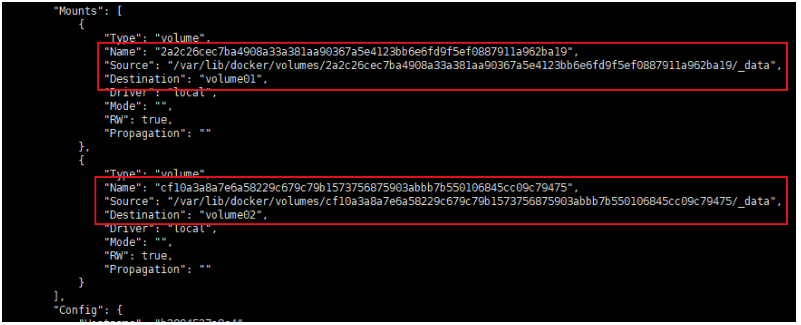Python微信订餐小程序课程视频
https://edu.csdn.net/course/detail/36074
Python实战量化交易理财系统
https://edu.csdn.net/course/detail/35475
目录* 1、简单了解一下DockerFile
1、简单了解一下DockerFile
我们这里先简单的概括一下DockerFile:
- Dockerfile就是用来构建Docker镜像的构建文件,是一个命令脚本。
- 通过这个脚本可以生成镜像,镜像是一层一层的,而脚本也是一个个的命令,每个命令都是一层。
(理解到这里就可以了)
2、通过DockerFile的方式挂载数据卷
目标:在Dockerfile中使用VOLUME指令来给镜像添加一个或多个数据卷。
(1)创建DockerFile文件
在宿主机的/home目录中创建一个mydocker目录。
在mydocker目录中,创建一个文件dockerfile。
如下所示:
shell
# 进入/home目录
[root@192 ~]# cd /home/
[root@192 home]# ll
总用量 0
# 创建并进入mydocker目录
[root@192 home]# mkdir mydocker
[root@192 home]# cd mydocker/
# 创建Dockerfile文件
[root@192 mydocker]# touch dockerfile
[root@192 mydocker]# ll
总用量 0
-rw-r--r--. 1 root root 0 3月 19 19:59 dockerfile(2)编辑Dockerfile文件
在dockerfile文件中编写如下内容。
dockerfile
FROM centos # 添加基础镜像
VOLUME ["volume01", "volume02"] # 添加两个容器数据卷,属于匿名挂载
CMD echo "--finished----success--" # 容器构建完成输出的信息
CMD /bin/bash # 指定终端命令说明:
- 创建一个Dockerfile文件,名字可以随机起,建议使用Dockerfile命名。
- 文件中的指令都大写。
- Dockerfile里面的每个命令,就是镜像的一层!
提示:
出于可移植和分享的考虑,用
-v 主机目录:容器目录这种方法不能够直接在Dockerfile中实现。是由于宿主机目录是依赖于特定宿主机的,并不能够保证在所有的宿主机上都存在这样的特定目录。
(3)构建Dokcer镜像
构建Dokcer镜像使用docker build命令。
执行命令:docker build -f /home/mydocker/dockerfile -t wukong/centos:1.0 .
提示:
-f:指明Dockerfile文件的路径。-t:定义镜像的命名空间/镜像名:TAG。(命名空间可以省略)- 最后的
.表示是在指定镜像构建过程中上下文环境的目录。(先按固定写法记)
shell
# 从Dockerfile生成镜像
[root@192 mydocker]# docker build -f /home/mydocker/dockerfile -t wukong/centos:1.0 .
Sending build context to Docker daemon 2.048kB
Step 1/4 : FROM centos # 可以看到一步一步的执行Dockerfile文件的每一条语句
---> 300e315adb2f
Step 2/4 : VOLUME ["volume01", "volume02"]
---> Running in 5b470e19ab85
Removing intermediate container 5b470e19ab85
---> 9f32b7e2ec23
Step 3/4 : CMD echo "--finished----success--"
---> Running in 8e5e921be91d
Removing intermediate container 8e5e921be91d
---> c25f409aaaa3
Step 4/4 : CMD /bin/bash
---> Running in 3a09eb701bf5
Removing intermediate container 3a09eb701bf5
---> 98b1b6590b78
Successfully built 98b1b6590b78 # 最后生成的镜像ID
Successfully tagged wukong/centos:1.0
# 查看本地Docker镜像
[root@192 mydocker]# docker images
REPOSITORY TAG IMAGE ID CREATED SIZE
wukong/centos 1.0 98b1b6590b78 3 minutes ago 209MB
mysql 5.7 a70d36bc331a 8 weeks ago 449MB
centos latest 300e315adb2f 3 months ago 209MB(4)启动镜像,并操作镜像
执行命令:docker run -it wukong/centos /bin/bash
启动容器,并且查看wukong/centos容器的根目录。
shell
# 启动进入容器
[root@192 ~]# docker run -it 98b1b6590b78 /bin/bash
[root@b2094527a8c4 /]#
# 查看wukong/centos容器的根目录
[root@b2094527a8c4 /]# ls -l
total 0
lrwxrwxrwx. 1 root root 7 Nov 3 15:22 bin -> usr/bin
drwxr-xr-x. 5 root root 360 Mar 19 12:52 dev
drwxr-xr-x. 1 root root 66 Mar 19 12:52 etc
drwxr-xr-x. 2 root root 6 Nov 3 15:22 home
lrwxrwxrwx. 1 root root 7 Nov 3 15:22 lib -> usr/lib
lrwxrwxrwx. 1 root root 9 Nov 3 15:22 lib64 -> usr/lib64
drwx------. 2 root root 6 Dec 4 17:37 lost+found
drwxr-xr-x. 2 root root 6 Nov 3 15:22 media
drwxr-xr-x. 2 root root 6 Nov 3 15:22 mnt
drwxr-xr-x. 2 root root 6 Nov 3 15:22 opt
dr-xr-xr-x. 126 root root 0 Mar 19 12:52 proc
dr-xr-x---. 2 root root 162 Dec 4 17:37 root
drwxr-xr-x. 11 root root 163 Dec 4 17:37 run
lrwxrwxrwx. 1 root root 8 Nov 3 15:22 sbin -> usr/sbin
drwxr-xr-x. 2 root root 6 Nov 3 15:22 srv
dr-xr-xr-x. 13 root root 0 Mar 19 04:07 sys
drwxrwxrwt. 7 root root 145 Dec 4 17:37 tmp
drwxr-xr-x. 12 root root 144 Dec 4 17:37 usr
drwxr-xr-x. 20 root root 262 Dec 4 17:37 var
drwxr-xr-x. 2 root root 6 Mar 19 12:52 volume01
drwxr-xr-x. 2 root root 6 Mar 19 12:52 volume02从上面我们到,在容器的根目录多了两个文件夹volume01和volume02。
其实这两个文件夹就是我们在Dockerfile文件中定义的数据卷挂载,是以匿名挂载的方式挂载数据卷的。
在容器启动的时候,会自动挂载这两个数据卷目录。
然后我们进入volume01目录创建一个文件container.txt。
shell
# 创建container.txt文件
[root@b2094527a8c4 /]# mkdir /volume01/container.txt
# 查看文件是否创建成功
[root@b2094527a8c4 /]# ls -l /volume01
total 0
drwxr-xr-x. 2 root root 6 Mar 19 12:58 container.txt(5)查看数据卷
我们通过docker inspect命令,查看容器的详细信息。
shell
# 查看当前运行的容器
[root@192 ~]# docker ps
CONTAINER ID IMAGE COMMAND CREATED STATUS PORTS
b2094527a8c4 98b1b6590b78 "/bin/bash" 8 minutes ago Up 8 minutes
# 查看容器详细信息
[root@192 ~]# docker inspect b2094527a8c4下图是截取容器挂载部分的内容。
上图就证明容器启动时,自动创建了volume01和volume02两个挂载数据卷目录。
并且使用匿名挂载的方式进行挂载。
我们进入宿主机的/var/lib/docker/volumes/2a2c26cec7ba4908a33a381aa90367a5e4123bb6e6fd9f5ef0887911a962ba19/_data目录,查看是否存在container.txt文件。
shell
[root@192 ~]# cd /var/lib/docker/volumes/2a2c26cec7ba4908a33a381aa90367a5e4123bb6e6fd9f5ef0887911a962ba19/\_data
[root@192 \_data]# ll
总用量 0
drwxr-xr-x. 2 root root 6 3月 19 20:58 container.txt说明在容器中volume01目录下创建的container.txt,同步到宿主机中了。
提示:
使用DockerFile挂载数据卷的方式我们未来使用的十分多,因为我们通常会构建自己的镜像。
假设构建镜像时候没有挂载数据卷,那我们就要手动进行数据卷的挂载了,
-v 卷名:容器内路径。
-
__EOF__
[外链图片转存失败,源站可能有防盗链机制,建议将图片保存下来直接上传(img-sYotReh1-1648183987818)(https://blog.csdn.net/liuyuelinfighting)]繁华似锦的博客 - 本文链接: https://blog.csdn.net/liuyuelinfighting/p/16048776.html